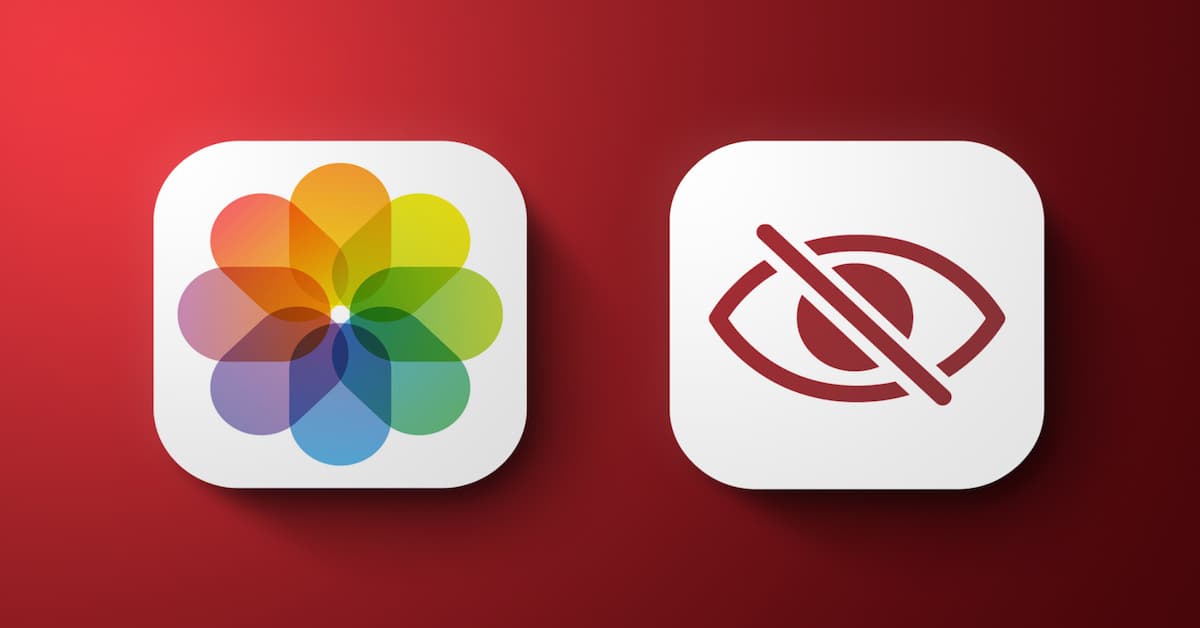Cách ẩn ảnh trên iPhone là một kỹ năng mà người dùng cần biết để đảm bảo quyền riêng tư. Đối với người dùng iPhone, việc ẩn ảnh khá đơn giản. Dưới đây, chúng tôi sẽ hướng dẫn bạn 6 cách ẩn ảnh nhanh chóng trên iPhone để bạn tham khảo nhé!
- Touchpad là gì? Chức năng và cách sử dụng Touchpad tối ưu nhất
- Code Yugi H5 mới nhất tháng 07/2024: Cách nhận và nhập code
- Tải Sound Booster 1.11 | Phần mềm khuếch đại âm thanh 500%
- Honor có thể ra mắt máy tính xách tay đầu tiên chạy bằng Snapdragon tại IFA 2024
- Làm sao để cài Bluetooth cho PC Windows 10 tại nhà
Tại sao bạn cần biết cách ẩn ảnh trên iPhone?
Chắc hẳn đây là câu hỏi mà người dùng biết câu trả lời nhiều nhất. Tính năng ẩn ảnh trên iPhone cho phép người dùng ẩn những bức ảnh, video quan trọng mà người dùng không muốn chia sẻ với bất kỳ ai. Quan trọng hơn, tính năng ẩn ảnh giúp người dùng tránh bị đánh cắp ảnh nếu chẳng may điện thoại rơi vào tay kẻ xấu.
Bạn đang xem: Top 6 cách ẩn ảnh trên iPhone siêu đơn giản

Những cách dễ nhất để ẩn ảnh trên iPhone
Trên iPhone có tính năng ẩn ảnh mà người dùng nên tận dụng để bảo vệ quyền riêng tư. Trên thực tế, có rất nhiều cách khác nhau để ẩn ảnh trên iPhone. Dưới đây, chúng tôi sẽ giới thiệu 6 cách ẩn ảnh tiện lợi và nhanh nhất để bạn tham khảo:
Cách ẩn ảnh trên iPhone trực tiếp trên thư viện
Đối với iPhone chạy iOS 16 trở lên, người dùng có thể sử dụng tính năng ẩn ảnh. Thực hiện theo hướng dẫn bên dưới để ẩn ảnh nhanh chóng:
Bước 1: Trên màn hình chính của iPhone, mở ứng dụng Ảnh rồi chọn ảnh bạn muốn ẩn.
Bước 2: Tiếp theo, bạn chọn biểu tượng ở góc trái màn hình -> chọn ẩn và xác nhận số lượng ảnh cần ẩn.

Bước 3: Để đảm bảo ảnh đã được ẩn, hãy kiểm tra xem album có còn hiển thị hay không hoặc chọn xem Album ảnh đã ẩn.
Lưu ý rằng tính năng ẩn không giới hạn số lượng ảnh cần ẩn. Do đó, mọi người có thể ẩn ảnh hoặc album ảnh để bảo vệ ảnh riêng tư và an toàn của mình.
Đối với iPhone chạy iOS 14 trở về trước, bạn cũng có thể ẩn ảnh. Cách ẩn ảnh trên iPhone iOS 14 trở xuống được thực hiện như sau:
Bước 1: Đầu tiên, người dùng cần mở ứng dụng ảnh và chọn ảnh muốn ẩn. Tiếp theo, chọn mũi tên ở góc dưới bên trái màn hình -> chọn tính năng ẩn ảnh.

Bước 2: Để kiểm tra xem ảnh có bị ẩn hay không, chọn Album ảnh -> chọn mục ẩn.

Cách ẩn ảnh trên iPhone từ một hoặc nhiều ảnh
Trong trường hợp người dùng cần ẩn nhiều ảnh và sợ mất thời gian thì đừng lo lắng. Tính năng ẩn ảnh cho phép người dùng ẩn một ảnh hoặc nhiều ảnh cùng lúc. Để ẩn một hoặc nhiều ảnh trên iPhone, người dùng nên làm theo hướng dẫn sau:
Đầu tiên, người dùng mở thư viện ảnh -> nhấp vào nút chọn ở góc phải màn hình. Tiếp theo, chọn ảnh muốn ẩn -> nhấp vào biểu tượng ba chấm và chọn tính năng ẩn.

Xem thêm : Hướng dẫn sử dụng và cài đặt Vinchat
Như vậy, chỉ với vài bước đơn giản, người dùng đã nhanh chóng ẩn ảnh trên iPhone. Những hình ảnh này được lưu vào một thư mục riêng biệt để tăng tính riêng tư và bảo mật.
Cách ẩn thư mục ảnh ẩn trên iPhone
Qua hai cách ẩn ảnh trên iphonemọi người có thể thấy ảnh ẩn sẽ được lưu trong thư mục riêng tư. Tuy nhiên, thư mục ảnh ẩn vẫn có thể bị người khác phát hiện. Do đó, người dùng nên thực hiện các thao tác bổ sung để ẩn album ảnh ẩn theo hướng dẫn sau:
Bước 1: Đầu tiên, người dùng mở công cụ cài đặt -> chọn mục ảnh. Tiếp theo, tại mục Album ẩn, người dùng trượt nút tròn sang trái để tắt tính năng này.

Bước 2: Kiểm tra xem album ẩn có còn xuất hiện trong thư viện ảnh không để đảm bảo an toàn.

Cách ẩn ảnh trên iPhone sau khi chụp
Ngoài việc ẩn ảnh trong thư viện, mọi người có thể ẩn ảnh ngay sau khi chụp. Sau đây là cách ẩn ảnh iPhone ngay sau khi chụp:
Bước 1: Đầu tiên, hãy mở ứng dụng camera trên điện thoại rồi chụp ảnh như bình thường.

Bước 2: Sau khi nhấn nút chụp, chọn ảnh vừa chụp -> góc trên bên phải, chọn biểu tượng ba chấm -> chọn tính năng ẩn.
Chỉ với hai bước đơn giản, người dùng iPhone có thể ẩn ảnh vừa chụp. Phương pháp ẩn ảnh này áp dụng cho những bức ảnh riêng tư cần được giữ bí mật.
Cách ẩn ảnh trên iPhone thông qua ghi chú
Đối với người dùng iPhone chạy iOS 9, bạn có thể ẩn ảnh bằng công cụ ghi chú. Cách ẩn ảnh này rất độc đáo và có thao tác đơn giản.
Bước 1: Tương tự như trên, trước tiên bạn hãy mở thư viện ảnh trên điện thoại và chọn ảnh muốn ẩn -> chọn biểu tượng mũi tên ở góc dưới bên trái.
Bước 2: Lúc này điện thoại sẽ hiển thị ứng dụng để bạn lựa chọn chia sẻ. Chọn ứng dụng ghi chú -> thêm thông tin ghi chú và chọn lưu.

Bước 3: Tiếp theo, bạn chọn ứng dụng ghi chú và mở ảnh vừa lưu -> chọn biểu tượng 3 chấm ở góc trên bên phải -> chọn tính năng “khóa”.

Bước 4: Để đảm bảo hình ảnh trong ghi chú được an toàn, người dùng nên đặt mật khẩu hoặc Face ID.

Cách ẩn ảnh trên iPhone bằng ứng dụng của bên thứ ba
Xem thêm : Plot twist là gì? Khám phá những hình thức plot twist trong phim
Ngoài việc ẩn ảnh trực tiếp trên iPhone, mọi người có thể sử dụng ứng dụng của bên thứ ba. Hiện nay, có rất nhiều ứng dụng cho phép mọi người tải xuống để ẩn ảnh một cách tiện lợi. Sau đây, chúng tôi sẽ giới thiệu một số ứng dụng ẩn ảnh trên iPhone để bạn tham khảo:
Giữ an toàn
Đây là ứng dụng ẩn ảnh được mọi người sử dụng phổ biến trên iPhone. Ứng dụng có giao diện đơn giản giúp người dùng ẩn hình ảnh và bảo mật dữ liệu với tính năng khóa thư mục bằng mã PIN hoặc Touch ID. Keep Safe cho phép người dùng sử dụng miễn phí các tính năng cơ bản, lưu trữ dữ liệu qua đám mây hoặc chia sẻ hình ảnh. Trong trường hợp người dùng muốn sử dụng các tính năng nâng cao và có nhiều dung lượng lưu trữ đám mây hơn, có thể sử dụng phiên bản trả phí.

Kho ảnh riêng tư
Private Photo Vault cũng là một trong những cách ẩn ảnh trên iphone thông qua mã PIN hoặc Touch ID. Ngoài ra, Private Photo Vault còn cung cấp một số tính năng hữu ích khác như chụp ảnh những người tò mò, cố gắng truy cập vào thư viện ảnh. Đặc biệt, ứng dụng còn cung cấp các tính năng chỉnh sửa ảnh thú vị mà mọi người nên trải nghiệm.

Kho lưu trữ thư viện
Ứng dụng Gallery Vault cung cấp khả năng ẩn ảnh trên iPhone bằng mật mã. Điểm cộng lớn cho ứng dụng này là khả năng khóa dữ liệu trên thẻ nhớ và ẩn biểu tượng chính để người lạ không thể phát hiện ra. Ứng dụng có giao diện đơn giản, thân thiện, giúp người dùng có thể nhanh chóng làm quen ngay từ lần đầu tiên.

Khóa Tic Tac
Cuối cùng, một ứng dụng khá thú vị để người dùng trải nghiệm ẩn ảnh trên iPhone là Tic Tac Lock. Ứng dụng này được ngụy trang dưới dạng một ván cờ vua để người khác không thể phát hiện ra. Tuy nhiên, chức năng chính của Tic Tac Lock là giúp người dùng lưu giữ ảnh, dữ liệu quan trọng và có tính bảo mật cao nhờ mã PIN.

Những câu hỏi thường gặp về cách ẩn ảnh trên iPhone
Đến đây chắc hẳn mọi người đã biết cách ẩn ảnh, video trên iPhone. Đây là một trong những kỹ năng quan trọng giúp người dùng bảo mật những bức ảnh quan trọng. Nhìn chung, những cách ẩn ảnh trên đều dễ thực hiện, người dùng có thể thực hiện nhanh chóng chỉ với vài bước. Tuy nhiên, khi ẩn ảnh trên iPhone, không thể tránh khỏi việc sẽ có vấn đề phát sinh. Dưới đây, chúng tôi sẽ giải đáp những câu hỏi thường gặp về cách ẩn ảnh trên iPhone, cụ thể:
Có thể khôi phục được ảnh ẩn không?
Người dùng có thể khôi phục hoàn toàn hình ảnh đã áp dụng. cách ẩn ảnh trên iphone. Để khôi phục hình ảnh ẩn rất đơn giản, người dùng mở thư mục ảnh ẩn trên điện thoại. Tiếp theo, chọn ảnh hoặc video muốn khôi phục -> chọn mũi tên chia sẻ và chọn tính năng “hiển thị”. Như vậy, người dùng đã khôi phục nhanh chóng hình ảnh, video ẩn.

Khi tôi ẩn ảnh, liệu người khác có biết không?
Sau khi hình ảnh và video ẩn được lưu vào một album riêng trong thư viện ảnh. Tuy nhiên, để mở mục ẩn, cần phải có mật khẩu hoặc Face ID. Do đó, có thể nói tính năng ẩn ảnh khá an toàn và có tính bảo mật cao. Để giữ an toàn cho hình ảnh và mọi dữ liệu trên điện thoại, người dùng cần đặt mật khẩu an toàn để tránh bị đánh cắp thông tin quan trọng.
Bạn nên chọn ẩn ảnh trực tiếp trên iPhone hay sử dụng ứng dụng của bên thứ 3?
Trong phần trên, chúng tôi đã hướng dẫn cách ẩn ảnh trực tiếp trên iPhone và các ứng dụng của bên thứ ba. Về cơ bản, hai cách ẩn ảnh trên iphone Đây đều là những cách dễ thực hiện, dễ vận hành và có tính bảo mật cao. Do đó, người dùng sẽ linh hoạt lựa chọn cách ẩn ảnh phù hợp. Đối với phương pháp ẩn ảnh bằng ứng dụng của bên thứ ba có giao diện đơn giản, cho phép ẩn ảnh và dữ liệu bằng mã PIN. Tuy nhiên, dữ liệu trên ứng dụng không được bảo mật tuyệt đối nên người dùng cần lưu ý vấn đề này!

Người lạ có thể truy cập vào các ghi chú có chứa ảnh ẩn không?
Trong số các cách ẩn ảnh trên iPhone thì có lẽ ẩn ảnh bằng ghi chú có độ bảo mật cao nhất. Khi ẩn ảnh theo cách này, mọi người có thể hoàn toàn yên tâm rằng người lạ sẽ không thể truy cập vào các ghi chú và biết được những bức ảnh quan trọng. Bởi vì khi ẩn ảnh, người dùng đã thiết lập Face ID và mật khẩu. Người lạ chỉ có thể truy cập vào các ghi chú khi người dùng tiết lộ mật khẩu. Do đó, người dùng nên giữ bí mật mật khẩu và không cho người lạ biết.
Phần kết luận
Trong bài viết trên, chúng tôi đã hướng dẫn bạn qua cách ẩn ảnh trên iphone nhanh chóng, tiện lợi nhất cho bạn tham khảo. Hy vọng những thông tin trên giúp mọi người trang bị cho mình những kỹ năng quan trọng, cần thiết để bảo mật những bức ảnh quan trọng, đảm bảo sự riêng tư và cá nhân. Sau khi ẩn ảnh, nếu người dùng không muốn ẩn ảnh nữa thì có thể khôi phục lại hoàn toàn. Cách khôi phục ảnh đã ẩn đã hướng dẫn ở trên, mọi người hãy thực hiện nhé!
Theo dõi trang fanpage tuyengiaothudo.vn và kênh Youtube Kênh Hoàng Hà để bạn không bỏ lỡ thông tin thú vị từ chúng tôi!
XEM THÊM:
Nguồn: https://tuyengiaothudo.vn
Danh mục: Thủ thuật